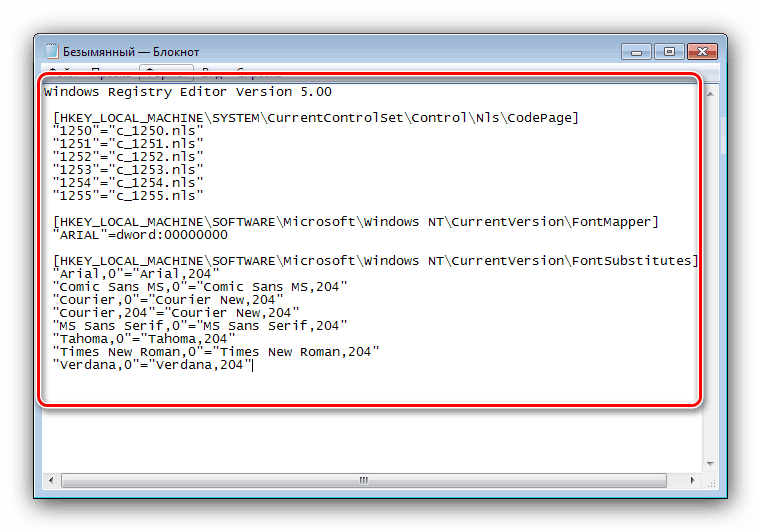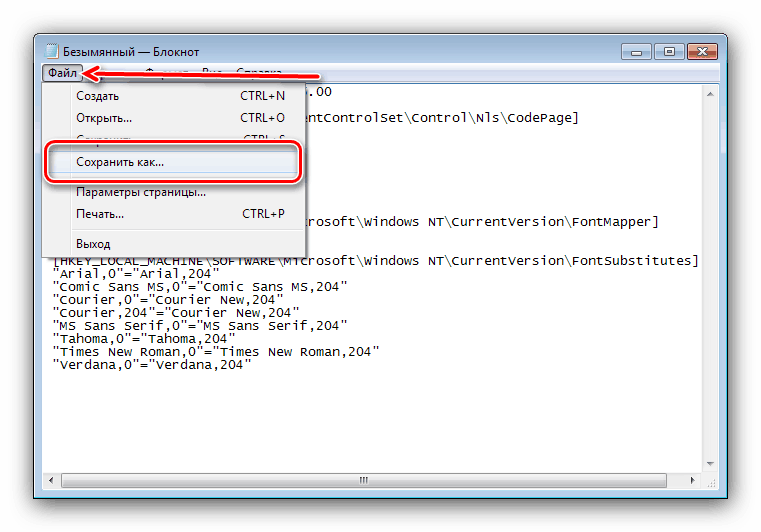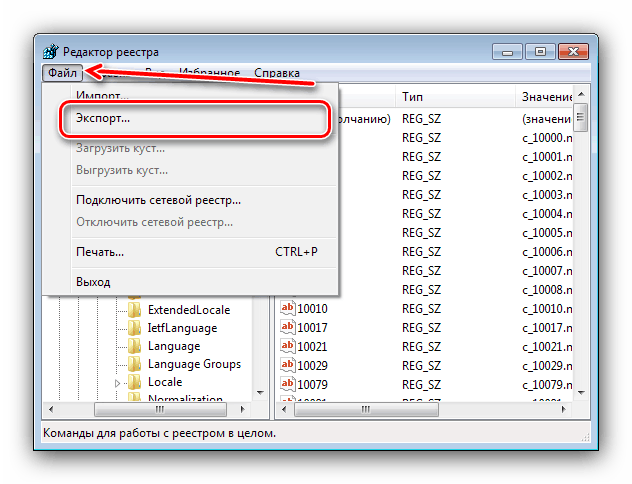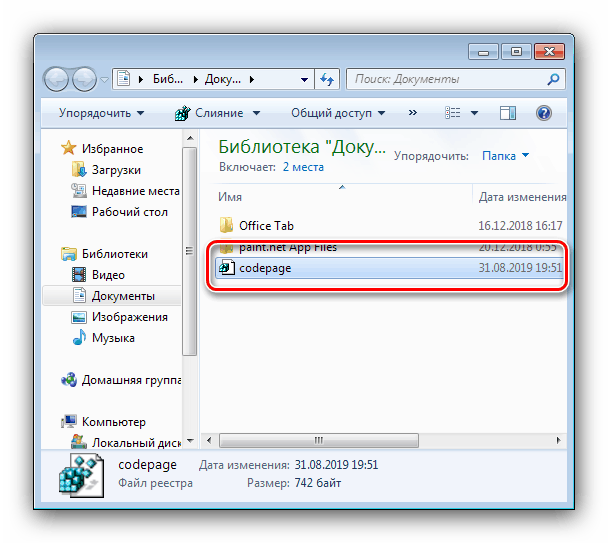استكشاف مشكلات الترميز في نظام التشغيل Windows 7
في بعض الحالات ، يواجه مستخدمو الإصدار السابع من نظام التشغيل Microsoft المشكلة التالية: يتم عرض جزء من النص (الملفات أو عناصر التحكم في النظام أو البرنامج ، الصفحات في المستعرض) بأحرف غير قابلة للقراءة ، أي "Krakozyabrami". يمكن حل هذه المشكلة بكل بساطة.
محتوى
نزيل krakozyabra في ويندوز 7
السبب الرئيسي لهذه المشكلة هو أن الترميز الذي تم تعيينه بواسطة النظام لم يتم التعرف عليه أو تحديد جدول تحويل خاطئ. هناك عدة طرق لإصلاح هذه المشكلة.
الأسلوب 1: تغيير لغة النظام
في معظم الحالات ، من الممكن القضاء على صعوبات ترميز التعرف عن طريق تغيير لغة النظام - من الروسية إلى الإنجليزية ، ثم مرة أخرى إلى الروسية. ويتم ذلك على النحو التالي:
- افتح "ابدأ" (في إصدار اللغة الإنجليزية من "ابدأ" ) وحدد "لوحة التحكم" ( "لوحة التحكم" ).
- بدّل عرض عناصر اللوحة إلى وضع "الرموز الكبيرة" وحدد عنصر "الخيارات الإقليمية وخيارات اللغة" .
- انتقل إلى قسم "لوحات المفاتيح واللغات" ، ثم استخدم القائمة المنسدلة "تغيير لغة النظام" ، والتي حدد فيها خيار "اللغة الإنجليزية" .
- أعد تشغيل الكمبيوتر ، ثم كرر الخطوات 1-3 ، ولكن هذه المرة حدد لغة الواجهة "الروسية" .
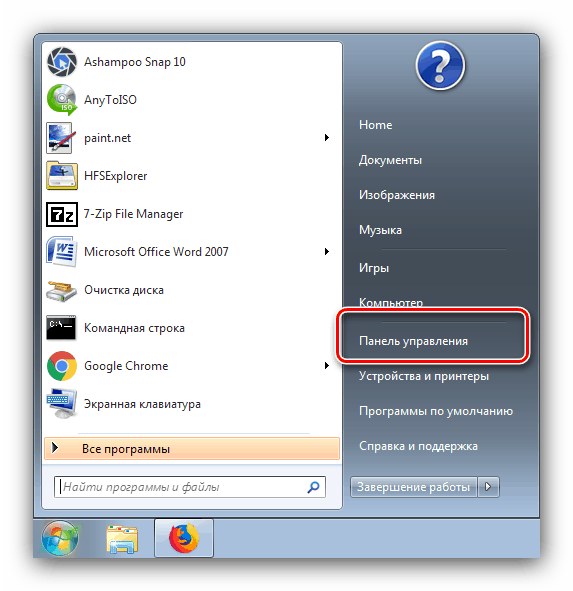

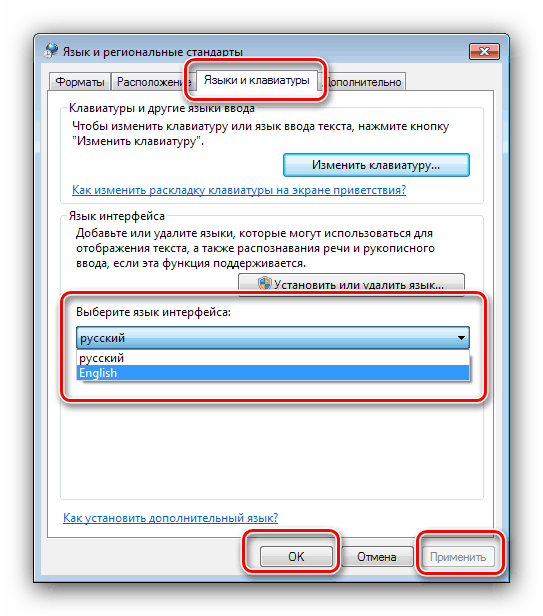
بعد إعادة تشغيل الجهاز ، يجب إصلاح مشكلة المفرقعات. إذا لم يكن كذلك ، اقرأ على.
الطريقة 2: تغيير الترميز من خلال التسجيل
تتمثل الطريقة الثانية لتصحيح الأخطاء في قراءة الترميز في تحديد الجداول المطلوبة يدويًا من خلال سجل النظام.
الخيار الأول
- افتح أداة Run بالضغط على Win + R واكتب
regeditواضغط على Enter بلوحة المفاتيح. - اذهب إلى
HKEY_LOCAL_MACHINESYSTEMCurrentControlSetControlNlsCodePage - بعد ذلك ، يجب إجراء إجراء مستهلك للوقت إلى حد ما - يجب استبدال كل مفتاح من المفاتيح في هذا الدليل بـ
CP_1251: افتح مفتاحًا تعسفيًا بالنقر المزدوج فوق زر الماوس الأيسر عليه وأدخل قيمة مفتاح جديدة وانقر فوق " موافق" . - كرر الخطوة 3 حتى يتم استبدال كل شيء. ثم أغلق "محرر التسجيل" وأعد تشغيل الجهاز.
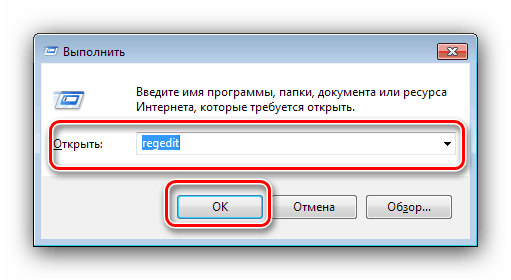
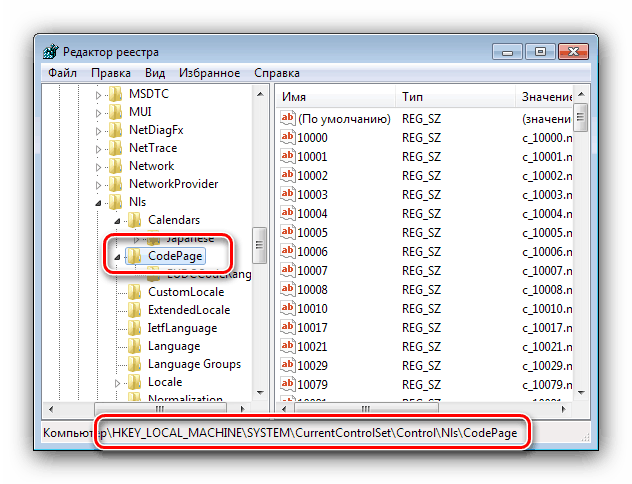
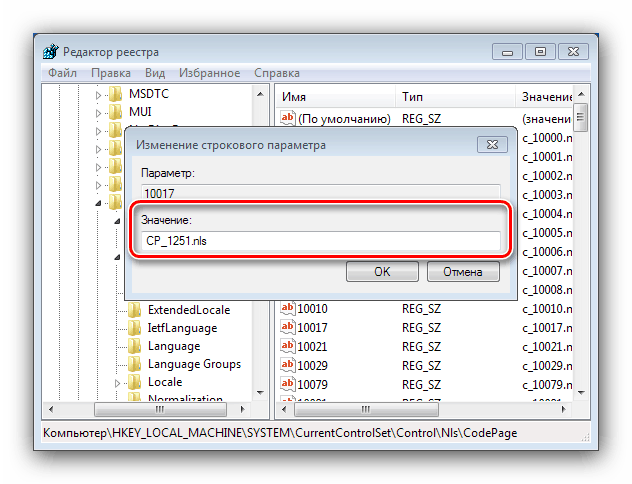
خيار بديل
أول تسلسل بديل للترميز المقدم غير فعال من حيث الوقت ، ولكن هناك طريقة لتسريعه - إنشاء ملف REG بأوامر محددة مسبقًا.
- افتح "المفكرة" مع امتيازات المسؤول: افتح "ابدأ" ، وابدأ في إدخال اسم البرنامج في شريط البحث ، ثم انقر بزر الماوس الأيمن على النتيجة وحدد العنصر المناسب في قائمة السياق
- الصق النص التالي في النافذة:
[HKEY_LOCAL_MACHINESYSTEMCurrentControlSetControlNlsCodePage]
"1250"="c_1250.nls"
"1251"="c_1251.nls"
"1252"="c_1252.nls"
"1253"="c_1253.nls"
"1254"="c_1254.nls"
"1255"="c_1255.nls"[HKEY_LOCAL_MACHINESOFTWAREM MicrosoftWindows NTCurrentVersionFontMapper]
"ARIAL" = dword: 00000000[HKEY_LOCAL_MACHINESOFTWAREM MicrosoftWindows NTCurrentVersionFontSubstitutes]
"Arial ، 0" = "Arial ، 204"
"Comic Sans MS، 0" = "Comic Sans MS، 204"
"Courier، 0" = "Courier New، 204"
"Courier، 204" = "Courier New، 204"
"MS Sans Serif، 0" = "MS Sans Serif، 204"
"Tahoma ، 0" = "Tahoma ، 204"
"Times New Roman، 0" = "Times New Roman، 204"
"Verdana ، 0" = "Verdana ، 204"
HKEY_LOCAL_MACHINESYSTEMCurrentControlSetControlNlsCodePage![أدخل نص ملف .reg في المفكرة لإصلاح التعطل في Windows 7]()
انتباه ! تأكد من إدخال سطر فارغ بعد السطر الأخير!
- بعد ذلك ، استخدم العناصر "ملف" - "حفظ باسم" .
![ابدأ في حفظ ملف .reg لإصلاح التكسير باستخدام Windows 7]()
سيتم فتح نافذة حفظ - أولاً وقبل كل شيء ، حدد "الكل" في قائمة "نوع الملف" ، ثم أدخل اسم المستند الذي تم إنشاؤه بهذا التنسيق:*произвольное имя*.regفي نهاية الإجراء ، انقر فوق "حفظ" .
- أغلق المفكرة وانتقل إلى الدليل الذي تم حفظ الملف فيه. يرجى ملاحظة أن أيقونه الآن تبدو كملف تسجيل. في هذه المرحلة ، نوصي بعمل نسخة احتياطية من البيانات - افتح "محرر التسجيل" واستخدم العناصر "ملف" - "تصدير" .
![تصدير فرع التسجيل لإصلاح التكسير مع ويندوز 7]()
بعد ذلك ، يمكنك تشغيل ملف REG الذي تم إنشاؤه عن طريق النقر المزدوج فوق LMB.
![قم بتشغيل ملف .reg لإصلاح تكسير Windows 7]()
أكد أنك تريد إجراء تغييرات.
- أعد تشغيل الكمبيوتر.
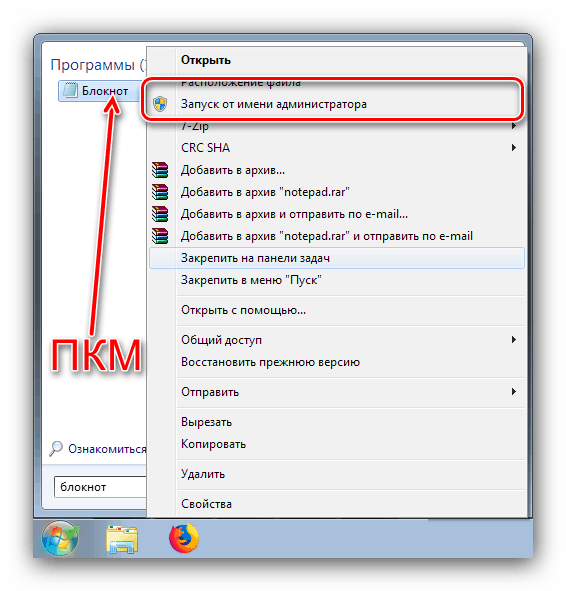
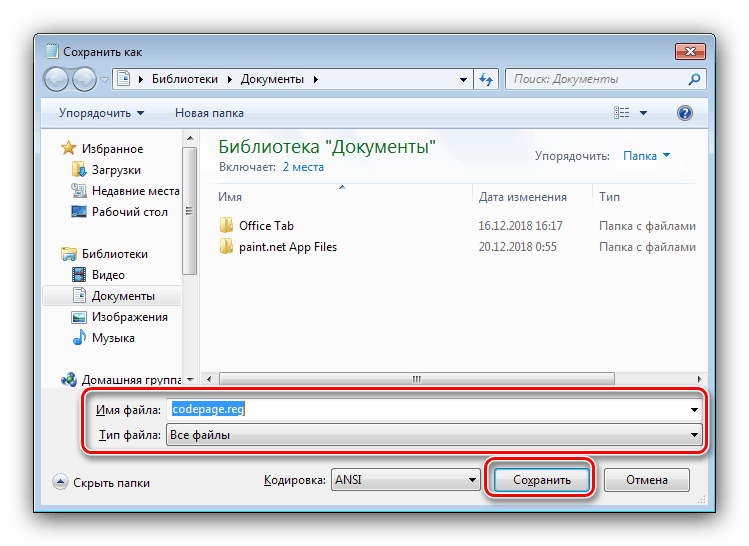

في معظم الحالات ، تكون الإجراءات المذكورة أعلاه كافية للقضاء على جميع المشكلات المتعلقة بـ krakozyabry ، ولكن يجب أن يؤخذ في الاعتبار أنه يمكن أن تؤدي إلى مشاكل أخرى ، لذلك ، نوصي باستخدامها كملجأ أخير فقط.
الطريقة الثالثة: إعادة تثبيت نظام التشغيل
قد لا يكون للطرق الموضحة أعلاه التأثير المطلوب - تستمر ملاحظة المشكلة على الرغم من تصرفات المستخدم. في هذه الحالة ، يستحيل تغيير الاقتران غير الصحيح لجداول الترميز يدويًا ، وستكون الطريقة الوحيدة لإزالة ذلك هي إعادة تثبيت نظام التشغيل. 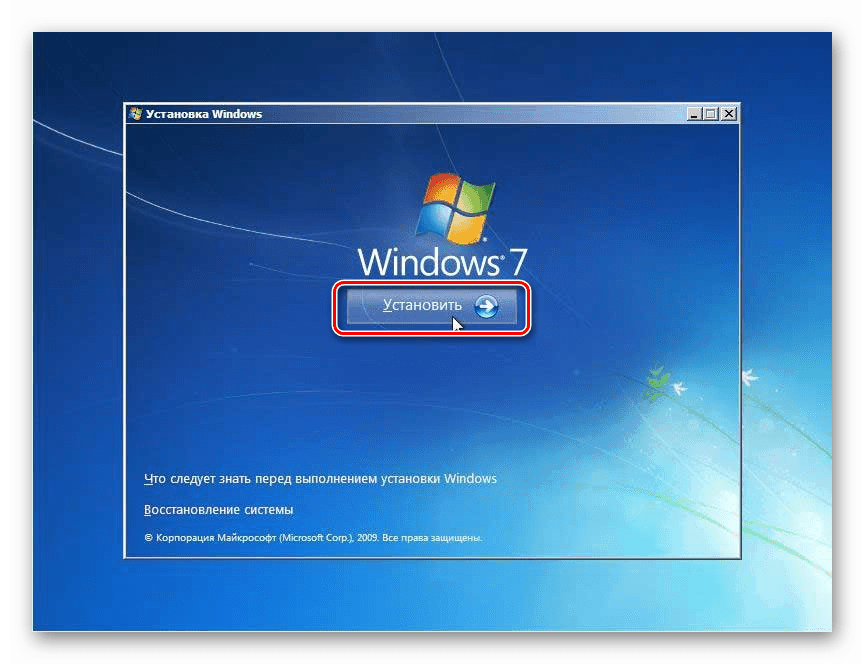
الدرس: تثبيت ويندوز 7 على رأس ويندوز 7
استنتاج
لقد درسنا طرق التخلص من مشكلة عرض krakozyabry بدلاً من النص العادي في Windows 7. أخيرًا ، نريد أن نلاحظ أن مثل هذا الفشل يتم ملاحظته غالبًا في "إعادة حزم" مقرصنة ، لذلك نذكرك مرة أخرى - استخدم فقط البرامج المرخصة أو نظيراتها المجانية.